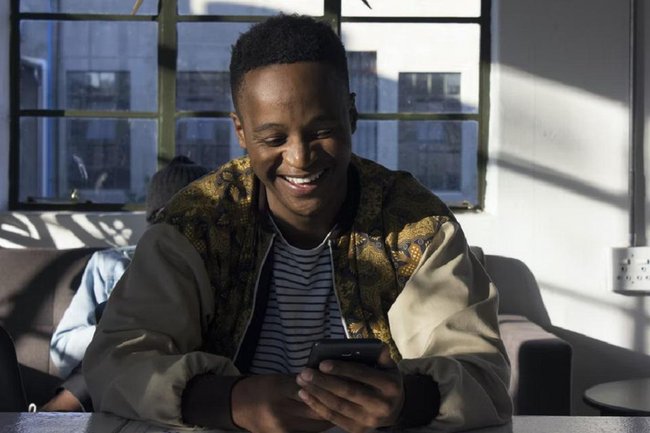
Milhares de usuários estão se comunicando por meio do WhatsApp todos os dias. Entre as ferramentas disponíveis para as conversas, estão o compartilhamento de imagens e vídeos, criação de áudios e, também, o envio de stickers ou figurinhas, que podem ser temáticas e representar algum sentimento para responder a mensagens de forma mais descontraída.
Embora existam muitas figurinhas disponíveis na plataforma, pois há um compartilhamento massivo de todas elas, pode ser que suas fotos ou seus memes favoritos ainda não tenham-se transformado efetivamente em uma figurinha. Dessa maneira, que tal você ser o grande criador de figurinhas? Confira o passo a passo abaixo e descubra como fazer isso.
Como fazer figurinhas de WhatsApp?
Existem inúmeros softwares disponíveis na internet capazes de transformar simples imagens ou GIFs em figurinhas divertidas. Um deles é o Sticker.ly, que está disponível para o sistema operacional Android e iOS. Depois de instalá-lo em seu dispositivo, você já pode começar suas criações.
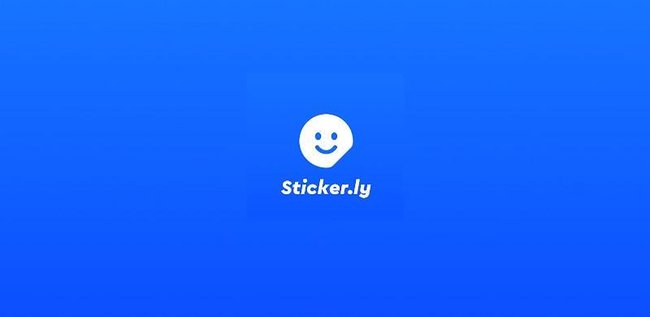
Tenha as imagens desejadas na galeria do seu celular. Pode ser uma simples foto ou também um GIF. Abra o aplicativo e note que, na página inicial, já haverá muitas possibilidades, pois geralmente as figurinhas produzidas ficam públicas e disponíveis para todos os usuários do app. Você pode navegar por tema ou perfil para buscar figurinhas específicas, salvando-as diretamente em seu WhatsApp.
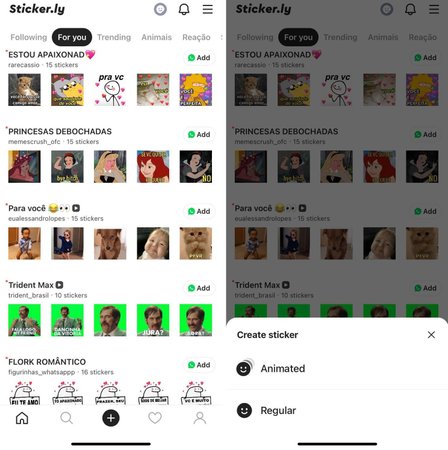
Mas vamos focar em aprender como fazer as figurinhas:
- O primeiro passo é tocar sobre o botão de adição (+), localizado no centro inferior da tela.
- Em seguida, selecione o tipo da figurinha: Animada ou Regular.
- Sua biblioteca de imagens do celular será aberta instantaneamente, e você poderá escolher a imagem mais adequada.
- Depois de selecionar a imagem que vai ser transformada em figurinha, você passará pelo editor do aplicativo. Com ele, você poderá cortar a imagem de duas formas diferentes: manualmente ou por meio de um quadrado.
Atenção: o app também oferece a opção de encontrar a figurinha, basta o usuário selecionar a varinha mágica localizada à esquerda.
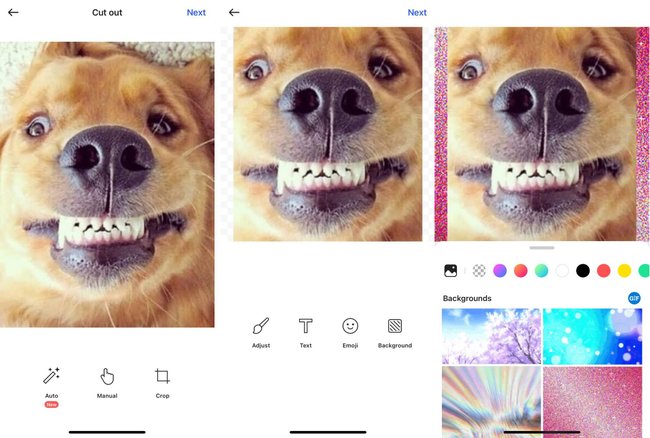
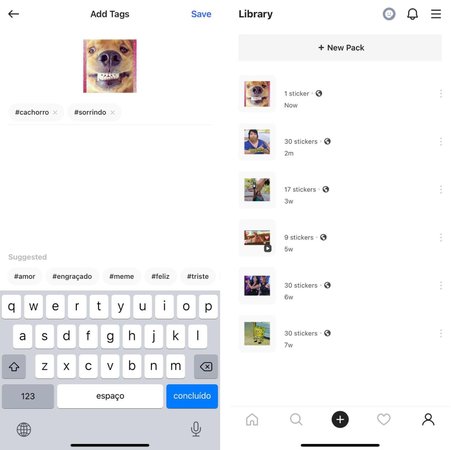
Você pode salvar diferentes pastas para organizar, de forma temática, todas as figurinhas criadas e, assim, deixar sua galeria mais dinâmica. Então não se preocupe, todas as suas pastas poderão ser acessadas na aba "Perfil". O aplicativo permite que até 30 figurinhas sejam armazenadas em cada pasta.
Como enviar as figurinhas para o WhatsApp?
Depois de criar suas figurinhas exclusivas, é hora de usá-las no app mensageiro. Você pode salvar a pasta completa ou ainda salvar uma por uma. Ao fazer o salvamento da pasta, acesse-a diretamente da biblioteca de figurinhas do WhatsApp, de forma organizada e segmentada.
Caso opte pelo salvamento único, que pode ocorrer ocasionalmente, conforme novas figurinhas forem sendo criadas, é preciso tocar sobre a figurinha por meio do Sticker.ly e, em seguida, no botão de "Adicionar ao WhatsApp".
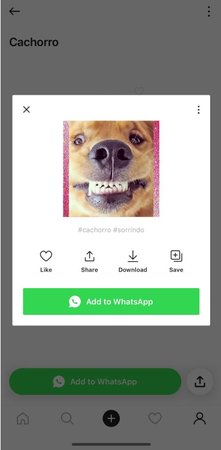
O aplicativo ainda fornece a opção de curtir, compartilhar, fazer download e salvar. Nos três pontinhos laterais, ainda é possível editar as tags de indexação, excluir a figurinha ou transformá-la na capa da pasta.
Depois de tocar em adicionar ao WhatsApp, você será redirecionado ao aplicativo de mensagens e poderá favoritar a figurinha por lá. E pronto: agora é só compartilhar com todos os seus contatos!
)
)
)
)